Знам, че може би се притеснявате да загубите писалката S Pen. И се чудите: „Как да намеря моя S Pen?“ Първо, успокойте се и поемете дълбоко въздух. Нещата може да не са толкова страшни, колкото изглеждат в момента. Нека се заемем направо с намирането на отговора и откриването на изчезналия S Pen.
Как да намерите изгубения S Pen
Без да захаросвам думите си, позволете ми да кажа това направо. Samsung не предлага никакъв начин да узнаете точното местоположение на вашия изчезнал S Pen, освен ако не притежавате S Pen Pro (знаете как да го намерите в следващия раздел). Това означава, че не можете да му изпратите пинг, да го накарате да вибрира или да определите последното му местоположение.
Въпреки това Samsung знае, че е лесно да изгубите S Pen и затова предоставя настройка, която ви предупреждава, когато се отдалечите от S Pen. Сигурно си мислите каква е ползата сега, вече съм изгубил S Pen. Отговорът е, че същата настройка ви позволява да видите последната дата и час, когато сте отделили S Pen от телефона си. Повярвайте ми, дори тази малка част от информацията е доста полезна за намирането на изчезналия S Pen.
Това е така, защото може да предположите, че сте изгубили писалката S Pen на пазара или в търговския център, но всъщност тя се намира под дивана или леглото ви. Времето на последното прекъсване на връзката може да ви помогне при намирането на S Pen в такива ситуации. Единственото нещо е, че трябва да си спомните и да разберете къде сте били в този конкретен момент.
Как да видите времето, когато S Pen е бил изключен
1. Отворете приложението „Настройки“ на вашия телефон Samsung Galaxy.
2. Отидете в раздел Разширени функции > S Pen.
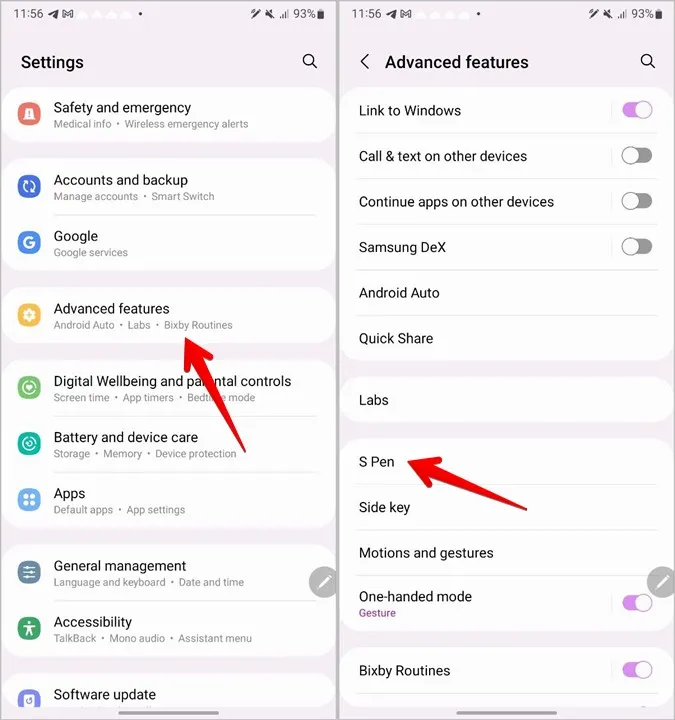
3. Потърсете Warn if S Pen is left behind (Предупреждаване, ако S Pen е оставен) или Pen proximity alert (Предупреждение за близост на писалката) настройка. Ще видите датата и часа на последното изваждане, ако писалката S Pen е извън телефона ви. Използвайте това като отправна точка, за да намерите липсващия S Pen. Задайте си въпроса: „Какво правехте по това време?“ или „Къде бяхте по това време“?
Забележка: Няма да видите часа, ако писалката S Pen е вътре в телефона ви.
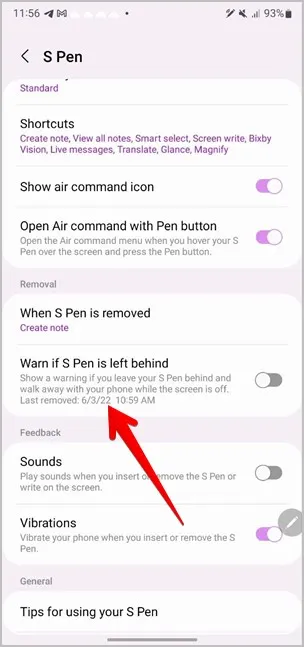
Ако намерите писалката S Pen, не забравяйте да активирате функцията Предупреждавам, ако писалката S Pen е оставена, за да избегнете повторна загуба на писалката S Pen в бъдеще.
Как да намерите изгубен S Pen Pro
За разлика от други S Pen, S Pen Pro, който работи с Galaxy Fold 3, може лесно да бъде проследен. Трябва да използвате приложението SmartThings, за да намерите S Pen Pro. Единственото изискване е да сте регистрирали писалката S Pen Pro в приложението SmartThings по-рано, преди да я изгубите. Ако сте го направили, следвайте следните стъпки, за да проследите писалката:
1. отворете приложението Samsung SmartThings на телефона си.
2. Докоснете Device (Устройство) в долната част и изберете регистрираната писалка S Pen Pro.
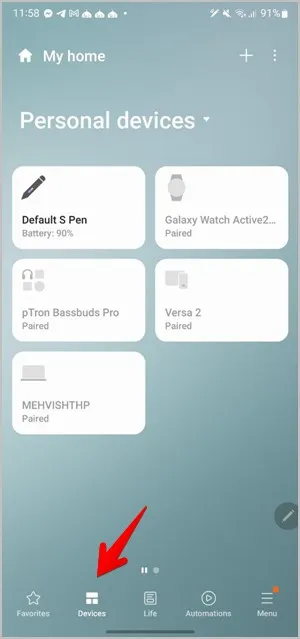
3. Докоснете Find device (Намери устройство) и ще видите карта, показваща местоположението на вашата S Pen Pro.
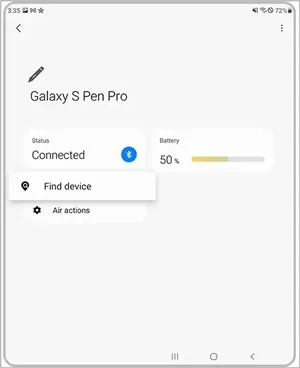
Image Source: Samsung
Често задавани въпроси (ЧЗВ)
1. Как да намерите изгубен телефон Samsung Galaxy?
Ако изгубите своя телефон Samsung Galaxy и писалката S Pen, можете да използвате функцията „Намери моето устройство“ на Google, за да го откриете. Отворете www.google.com/android/find в браузъра и щракнете върху вашия телефон Samsung Galaxy. Натиснете бутона Play Sound (Възпроизвеждане на звук). Уверете се, че сте влезли в същия акаунт в Google, за да намерите устройството, което е регистрирано в телефона ви Samsung.
2. Можете ли да използвате друг S Pen на телефона си?
Да, можете да използвате няколко S Pen, при условие че се поддържат в телефона. Можете да закупите нов S Pen или да използвате S Pen от друг телефон. Уверете се, че сте активирали превключвателя Allow multiple S Pen в Settings > Advanced > S Pen.
Правилно използване на S Pen
Надявам се, че сте успели да откриете своя S Pen. След като това се случи, научете как да използвате S Pen, за да правите снимки. Също така, разгледайте най-добрите игри, които можете да играете със S Pen.
